채팅 어플리케이션에서 카카오톡을 많이 사용하게 된다
다른 앱도 있지만 카카오톡만큼 많이 사용하지 않는 것 같아.
지인들과 대화할 때도 카카오톡을 사용하고, 사진과 동영상을 주고받을 때도 사용한다.
대화를 백업하고 싶을 때를 대비해서 카카오톡을 백업하는 방법을 아는 것은 좋다.
PC 버전과 모바일 버전을 모두 알려줄게.
우선 나는 내 PC에 카카오톡을 사용하고 거기에 먼저 백업해 놓을 거야.
내 생각에는 PC로 백업하는 것이 더 쉬울 것 같아.

먼저 PC에 있는 카카오톡을 열고 왼쪽 상단에 있는 점점점을 눌러 보십시오.

이제 다섯 번째에서 설정을 클릭하십시오.

다섯째에서 [대화]를 누르십시오.

아래로 스크롤하여 대화상자 끝에 있는 [대화 백업]을 누르십시오.
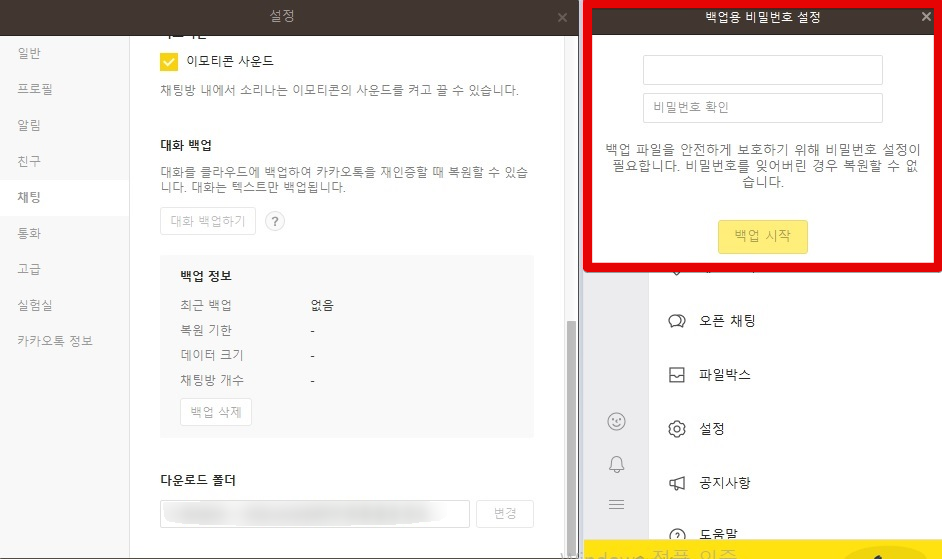
그런 다음 "백업용 암호 설정"이라고 쓰여 있다.
백업 시작 시 암호를 설정하고 백업을 시작하십시오.

카카오톡 백업 시작을 클릭하면 백업 상태가 표시되고 백업이 완료되었다고 표시된다.
그런 다음 백업되며 백업 정보에 정보가 입력되었는지 확인할 수 있다.
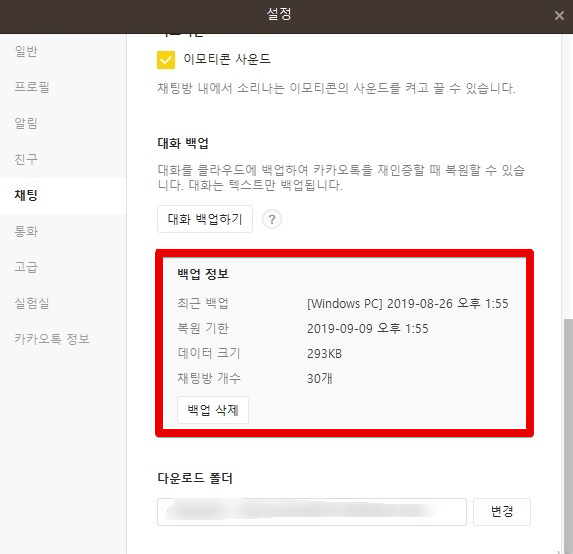
위와 같이 백업 정보에는 아무것도 없고, 카카오톡 백업을 하고 나면 정보를 확인할 수 있다.

이제 PC 버전을 백업했다면 모바일 카카오톡을 백업하는 방법을 알려줄게.
스마트폰에서 카카오톡을 열고 오른쪽 하단에 있는 아이콘을 클릭한 다음 오른쪽 상단 모서리에 있는 설정을 누르십시오.

PC 버전과 같은 대화를 찾아 클릭하십시오.

맨 위에 있는 대화 백업을 누르십시오.

하단의 [대화 백업] 단추를 누르십시오.
PC 버전처럼 암호를 먼저 설정하고 OK 버튼을 누르십시오.

위와 같이, 아래는 당신이 대화를 백업하고 있음을 보여준다.

백업이 완료되면 클라우드에 백업되었다고 한다.

모바일로 백업하면, 백업하는 PC로 가면 이렇게 보인다.
마찬가지로 PC에서 백업을 받으면 모바일에서 백업이 표시된다.
방금 PC에서 백업을 받아 휴대전화로 백업하는 방법을 설명하러 왔는데, 백업 파일이 있어서 백업을 삭제하고 열어본 겁니다.
중요한 대화는 분실될 수 없으므로 카카오톡 백업을 통해 백업하십시오.
'Daily Life' 카테고리의 다른 글
| 우리은행 위비뱅크 환전앱 사용법 (0) | 2020.08.05 |
|---|---|
| 스마트폰 화면 캡처 방법! (0) | 2020.08.05 |
| 인터파크 취소 후 다시 예약하는 방법 (0) | 2020.08.05 |
| 현대카드로 즉시결제하는 방법! (0) | 2020.08.05 |
| 인터파크 예약대기 서비스 이용 방법 (0) | 2020.08.05 |



